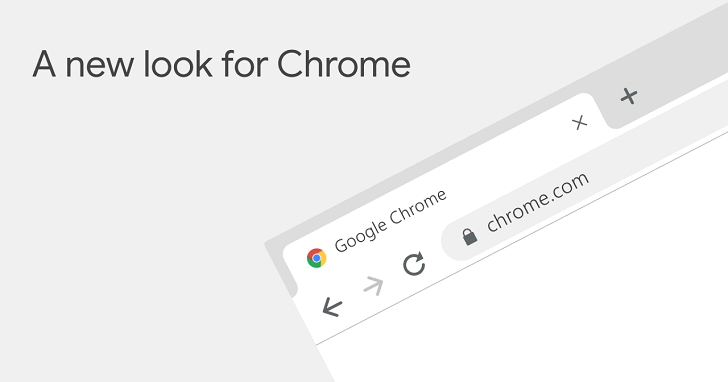
上午我們報導Google Chrome 迎來發布十周年最大的介面更新,雖然官方表示從 Chrome 69 開始會逐漸推送到 PC、Android、iOS 等各個平台,但讓全世界的所有用戶都更新完成預計需要數周(註:國內今天下午已經有許多網友已經更新成功了),等不及嘗鮮的用戶可以跟著我們的教學,啟用全新介面並體驗新版 Google Chrome 的全新功能!
桌面版(Windows、macOS、Linux、ChromeOS)啟用方法
1.請先確定Google Chrome 已更新到最新版本,並在網址列輸入「chrome://flags」,進入實驗性功能頁面。

2.在搜尋框打上「top-chrome-md」,並找到「UI Layout for the browser's top chrome」的選項。

3.將右邊下拉式選單中的「Default」改成「Refresh」。

4.重新啟動 Google Chrome,就可以看到介面的變化囉!

iOS 版(iPhone、iPad)啟用方法
1.將 Google Chrome 更新到最新版,並在網址列輸入「chrome://flags」,進入實驗性功能頁面。

2.在搜尋框打上「UI Refresh」,並找到「UI Refresh Phase 1」。

3.將選單中的「Default」改成「Enabled」。

4.重新啟動 Google Chrome,就可以看到介面的變化囉!

Android 版啟用方法
1.將 Google Chrome 更新到最新版,並在網址列輸入「chrome://flags」,進入實驗性功能頁面。

2.在搜尋框打上「Modern Design」,並找到「Chrome Modern Design」。

3.將選單中的「Default」改成「Enabled」。

4.重新啟動 Google Chrome,就可以看到介面的變化囉!

斷線小恐龍遊戲慶祝生日!
本次 Google Chrome 大改版為了慶祝發布十周年,也特地將斷線小恐龍遊戲進行了更新,為「Dino」在奔跑的路徑上加入了生日蛋糕,頭上也追加了生日帽。

要玩到生日版的斷線小恐龍,首先裝置必須要中斷網路,開啟任意網頁後出現以下畫面。

若是在 PC 上,按一下鍵盤方向鍵的「上」,就可以看到奔跑的恐龍;若是在手機上,則直接點擊恐龍,就可以玩得到囉!


請注意!留言要自負法律責任,相關案例層出不窮,請慎重發文!